Shenmue 3 lag no PC [Corrigido]
![Shenmue 3 lag no PC [Corrigido]](https://thewindowsclub.blog/pt/wp-content/uploads/sites/12/2022/10/shenmue-3-656x288.webp)
De acordo com alguns usuários, o Shenmue 3 continua travando, travando, congelando ou congelando em seus PCs com Windows 11/10. Sabe-se que o problema ocorre na inicialização ou ocasionalmente durante o jogo. Neste artigo, mencionamos as soluções e os motivos pelos quais isso está acontecendo e o que você pode fazer para corrigir o problema mencionado.
Por que o Shenmue 3 fica lento ou trava no seu computador?
Há uma longa lista de causas de gagueira ou congelamento do Shenmue 3. Escrevemos algumas delas abaixo:
- Um driver gráfico desatualizado é uma das razões pelas quais seu jogo congela porque não é compatível com o driver gráfico especificado. Vamos aprender como atualizar o driver gráfico.
- Arquivos de jogo corrompidos ou ausentes podem ser a causa da falha do Shenmue 3 no seu PC. Você pode usar o Steam para verificar a integridade dos arquivos do jogo para resolver o problema.
- As sobreposições não são compatíveis com todos os jogos e, portanto, saem do jogo. Vamos ver como desativar as sobreposições para se livrar desse problema específico.
- Se você estiver jogando Shenmue 3 com várias tarefas em execução em segundo plano, esse é outro motivo pelo qual você não pode jogar, pois quase não há recursos para executar o jogo.
Corrigir a gagueira do Shenmue 3 no PC
Se o Shenmue 3 continuar travando, travando, travando ou travando em seu computador, siga as soluções fornecidas para resolver o problema:
- Desabilite todos os processos em execução
- Atualize seu driver gráfico
- Execute o jogo como administrador
- Verificar arquivos do jogo
- Desativar sobreposição
- Solução de problemas de inicialização limpa
Antes de começar, verifique se o seu PC para jogos atende aos requisitos de sistema para os jogos listados no final desta postagem.
1] Desabilite todos os processos em execução
A principal coisa a fazer antes de passar para soluções complexas é verificar se o jogo funciona junto com tarefas que consomem muitos recursos e se o jogo está impedindo que funcione corretamente. Para fazer isso, abra o Gerenciador de Tarefas e vá para a guia Processo. Agora encontre os aplicativos que estão consumindo recursos como GPU e CPU, clique com o botão direito neles e escolha Finalizar tarefa. Bem, se isso estiver demorando muito, você pode simplesmente reiniciar seu dispositivo, pois isso permitirá que você comece de novo.
2] Atualize seu driver gráfico
Se o seu jogo ainda travar depois de encerrar um processo em execução, é provável que o driver gráfico seja o culpado. O jogo pode não ser compatível com seu driver gráfico, seja devido a bugs ou porque está desatualizado. Para corrigir o problema mencionado, você pode atualizar seu driver gráfico e aqui estão algumas maneiras de fazer isso:
- Instale o software de atualização de driver gratuito
- Baixe o driver no site do fabricante
- Instale o driver e a atualização opcional das configurações.
- Atualize o driver da GPU no Gerenciador de dispositivos.
Espero que isso ajude você.
3] Execute o jogo como administrador.
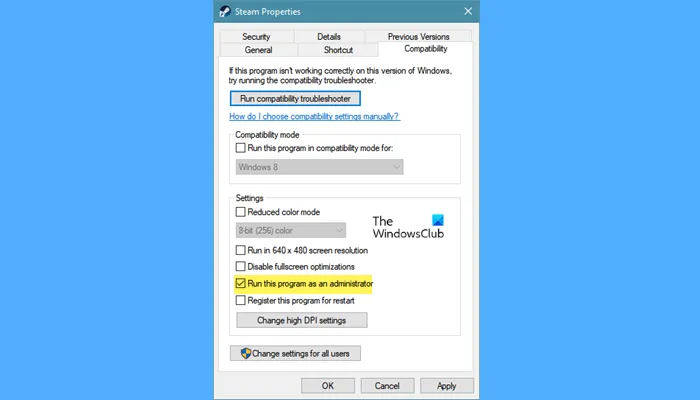
Nesta solução, vamos executar o jogo com privilégios de administrador, pois a falta de acesso a alguns dos arquivos do jogo parece estar causando o problema. Para fazer isso, você pode clicar com o botão direito do mouse em Shenmue, Steam ou Epic Games e selecionar “Executar como administrador”, no entanto, esse método pode ser um pouco demorado. Portanto, você pode seguir os passos abaixo para evitar ter que fazer isso toda vez que jogar o jogo:
- Navegue até o arquivo executável (.exe) do jogo ou inicializador, clique com o botão direito nele e selecione a opção “Propriedades”.
- Vá para a guia “Compatibilidade” e marque a caixa “Executar este programa como administrador” .
- Agora clique nos botões Aplicar e OK para salvar as alterações.
Depois disso, inicie o jogo e verifique se o problema ainda está lá. Se sim, passe para a próxima solução.
4] Verifique os arquivos do jogo
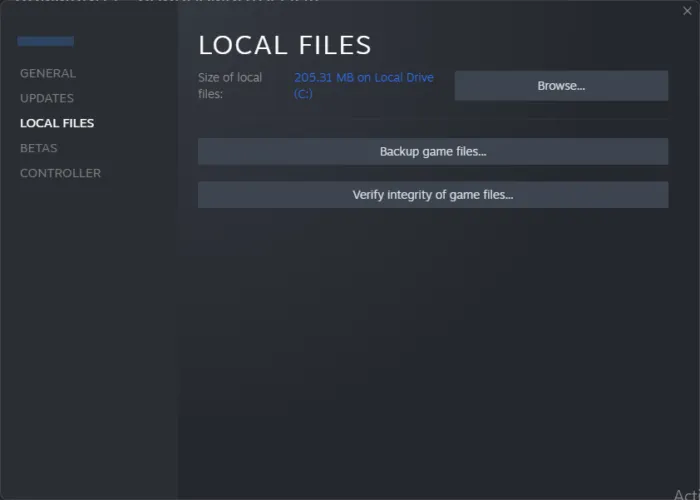
Certos arquivos de jogos ausentes, corrompidos ou corrompidos podem ser uma causa potencial de travamentos ou congelamentos do Shenmue 3. Usar o Steam para verificar a integridade dos arquivos do jogo pode nos ajudar a descobrir se esse é o caso ou não. É assim que você verifica a integridade dos arquivos do jogo através do Steam:
- Abra o Steam e vá para sua biblioteca.
- Agora clique com o botão direito do mouse no jogo e selecione “Propriedades”.
- Na guia Arquivos Locais, clique em Verificar Integridade dos Arquivos do Jogo.
Se você tiver o Epic Game Launcher, siga as etapas prescritas para verificar os arquivos do jogo.
- Inicie o inicializador da Epic Games.
- Vá para Biblioteca > Shenmue 3.
- Clique nos três pontos e selecione Confirmar.
O processo levará algum tempo, mas uma vez concluído, não haverá arquivos corrompidos, então reinicie o jogo e veja se o problema foi resolvido ou não.
5] Desativar sobreposição
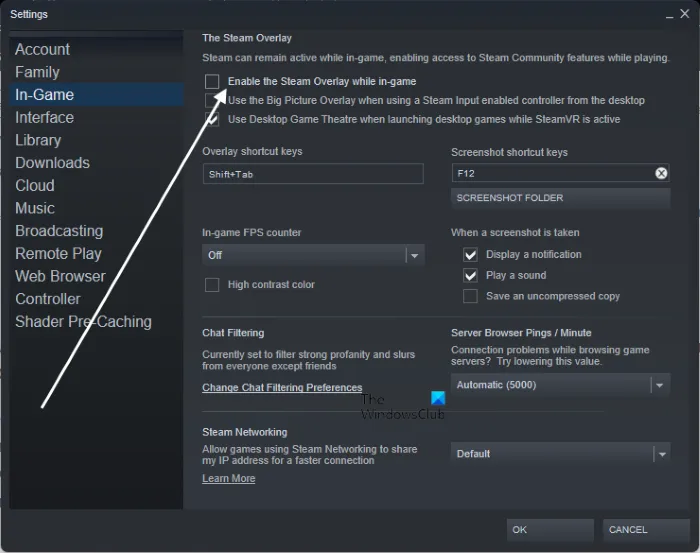
O Steam tem um recurso Steam Overlays que permite que você aproveite os recursos do Steam enquanto joga. No entanto, esse pode ser o motivo pelo qual seu jogo está travando, já que nem todos os jogos podem ser jogados com sobreposições do Steam. Para desativar as sobreposições do Steam, siga a solução fornecida:
- Abra o vapor.
- Clique em Steam e depois em Configurações.
- Selecione “Configurações no jogo” e desmarque Ativar sobreposição do Steam ao jogar .
- A seguir, clique no botão OK.
Inicie o jogo e veja se o problema persiste. Se você tiver qualquer outro aplicativo Overlay, certifique-se de desativá-lo. Se sim, passe para a próxima solução.
6] Solução de problemas de inicialização limpa
O software de terceiros é conhecido por causar estragos no jogo. E se você não tiver certeza de qual software está causando isso, recomendamos a solução de problemas de inicialização limpa. Veja como fazer o mesmo:
- Pressione Win+S.
- Digite “Configuração do Sistema” e clique no botão “Abrir”.
- Vá para a seção “Serviços” e marque a caixa “Ocultar todos os serviços da Microsoft”.
- Agora desmarque as caixas ao lado dos fabricantes de placas de vídeo e som.
- Clique no botão OK e, em seguida, clique em Desativar tudo.
Inicie o jogo e verifique se o problema ainda está lá. Se isso permitir que você jogue o jogo sem problemas, o problema foi causado por um software de terceiros. Para descobrir qual aplicativo era, você precisa habilitar manualmente todos os processos até encontrar aquele que está causando o problema. E depois de fazer isso, desative o serviço ou desinstale-o para corrigir o problema.
Espero que você possa resolver facilmente o problema.
Requisitos do sistema para executar o Shenmue 3
Para executar o Shenmue 3, certifique-se de que seu sistema seja de alta qualidade, listamos os requisitos de sistema recomendados, portanto, verifique-os antes de procurar soluções alternativas.
- Processador : Intel Core i7-7700 (3,60 GHz)
- RAM : 16GB
- Sistema operacional : Windows 11/10 (requer sistema operacional de 64 bits)
- Placa de vídeo : NVIDIA GeForce GTX 1070
- Pixel Shader : 5.1
- Sombreador de vértice : 5.1
- Placa de som : Sim
- Espaço livre em disco : 100 GB
- Memória de vídeo dedicada : 8192 MB
Se o seu computador atender aos requisitos do sistema, o jogo funcionará perfeitamente nele.
Como corrigir a falha do Shenmue 3?
Se o Shenmue 3 travar no seu computador, primeiro verifique se o seu computador atende aos requisitos de sistema definidos pelos desenvolvedores do jogo; se o seu PC for compatível, siga as soluções mencionadas neste post para resolver. Você deve iniciar a solução de problemas a partir da primeira solução e depois descer. Espero que você possa resolver o problema o mais rápido possível.
Fonte: Clube do Windows



Deixe um comentário